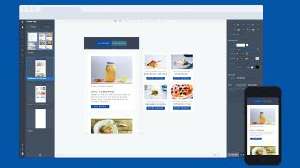Transformez vos conceptions 2D en 3D avec le projet Felix
La récente pré-version de la nouvelle publication d'Adobe Felix 3D paquet En fait de cela un bon moment pour prendre le saut de 2D à la fabrication d'images 3D. Project Felix est conçu pour les concepteurs, plutôt que des vêtements d'illustration ou des techniciens 3D. C'est donc l'outil d'ensemble parfait à ajouter à votre répertoire cette année.
- [dix] Lisez notre projet Felix Examen
Project Felix est capable de traiter une large gamme d'images et ses capacités sont sûres de croître, car elles sont développées en outre. Mais nous imaginons qu'il trouvera rapidement une utilisation intensive en tant qu'outil de moqueur de produits, créant des espaces réservés pour des photoshoots et pour les emplacements des clients.
Donc, dans cet esprit, je vais vous montrer comment utiliser Project Felix pour créer une image qui ressemble peut-être à une annonce typique pour une boisson ou une eau en bouteille.
01. Ajouter un modèle
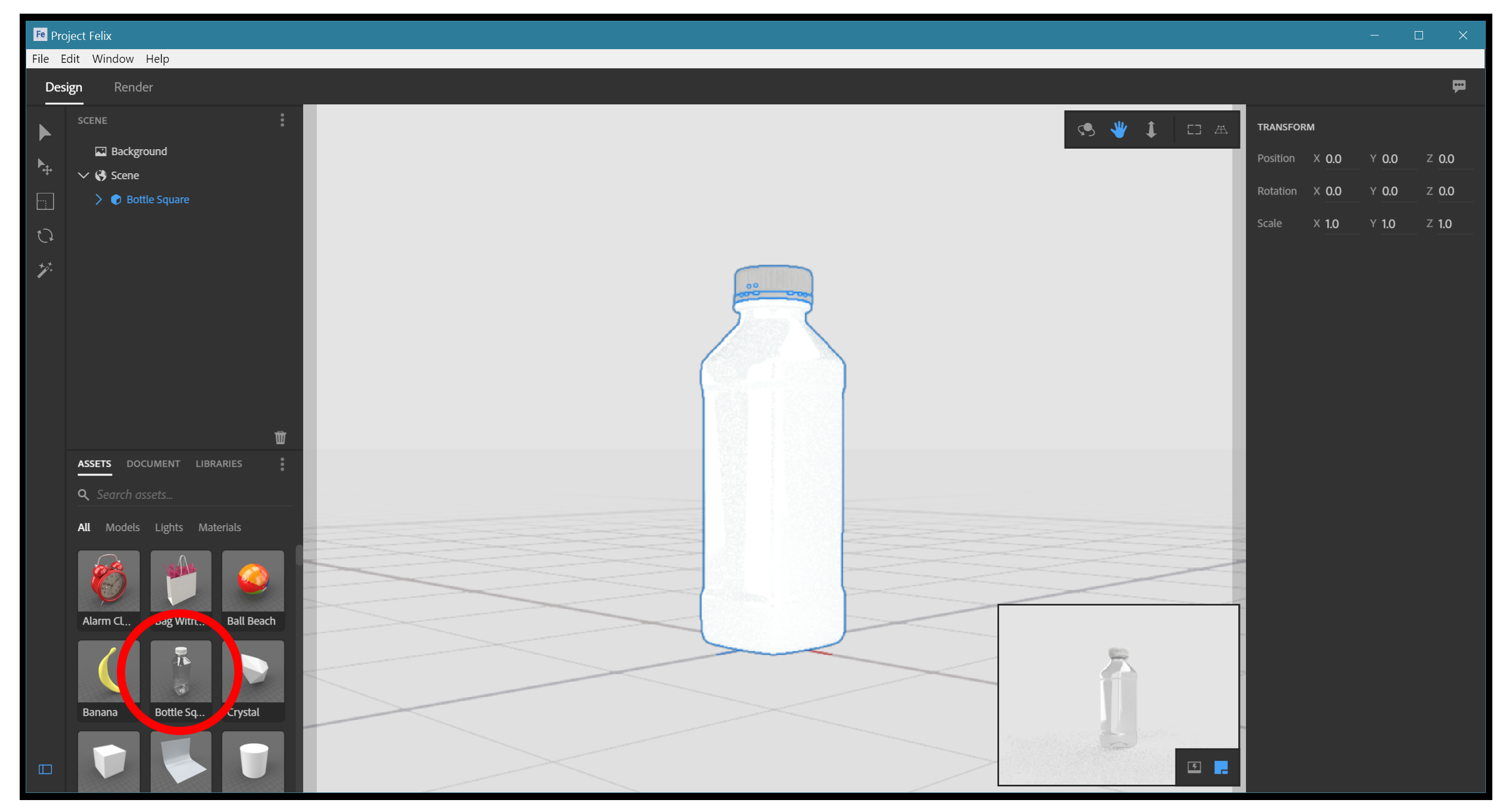
Ouvrez Felix et choisissez la nouvelle option de document. Nous utiliserons l'un des modèles préinstallés de Félix. Cliquez sur la "bouteille" dans le coin inférieur droit de l'écran, sous 'Actif & GT; Modèles 'ou' actifs et gt; Tout'. Le modèle apparaîtra au centre de la zone de travail.
02. Choisissez un fond
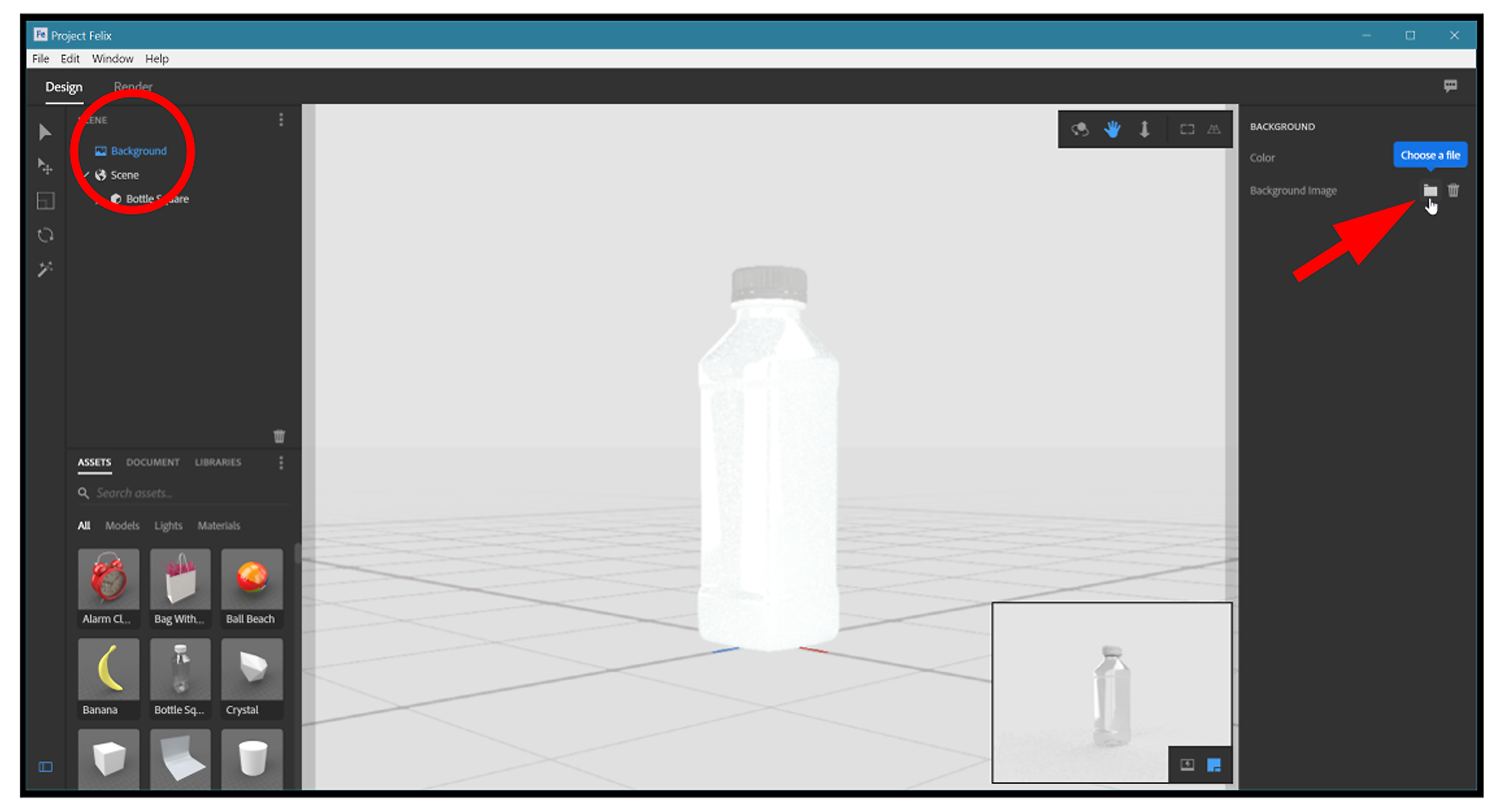
Accédez à la liste des scènes et sélectionnez l'élément d'arrière-plan. Sur le panneau contextuel sur la droite, vous pouvez alors importer un arrière-plan. Cliquez sur l'icône du dossier et chargez un arrière-plan de votre choix - nous avons utilisé une image gratuite Creative Commons de Pixabay.com .
03. Ajustez votre vue
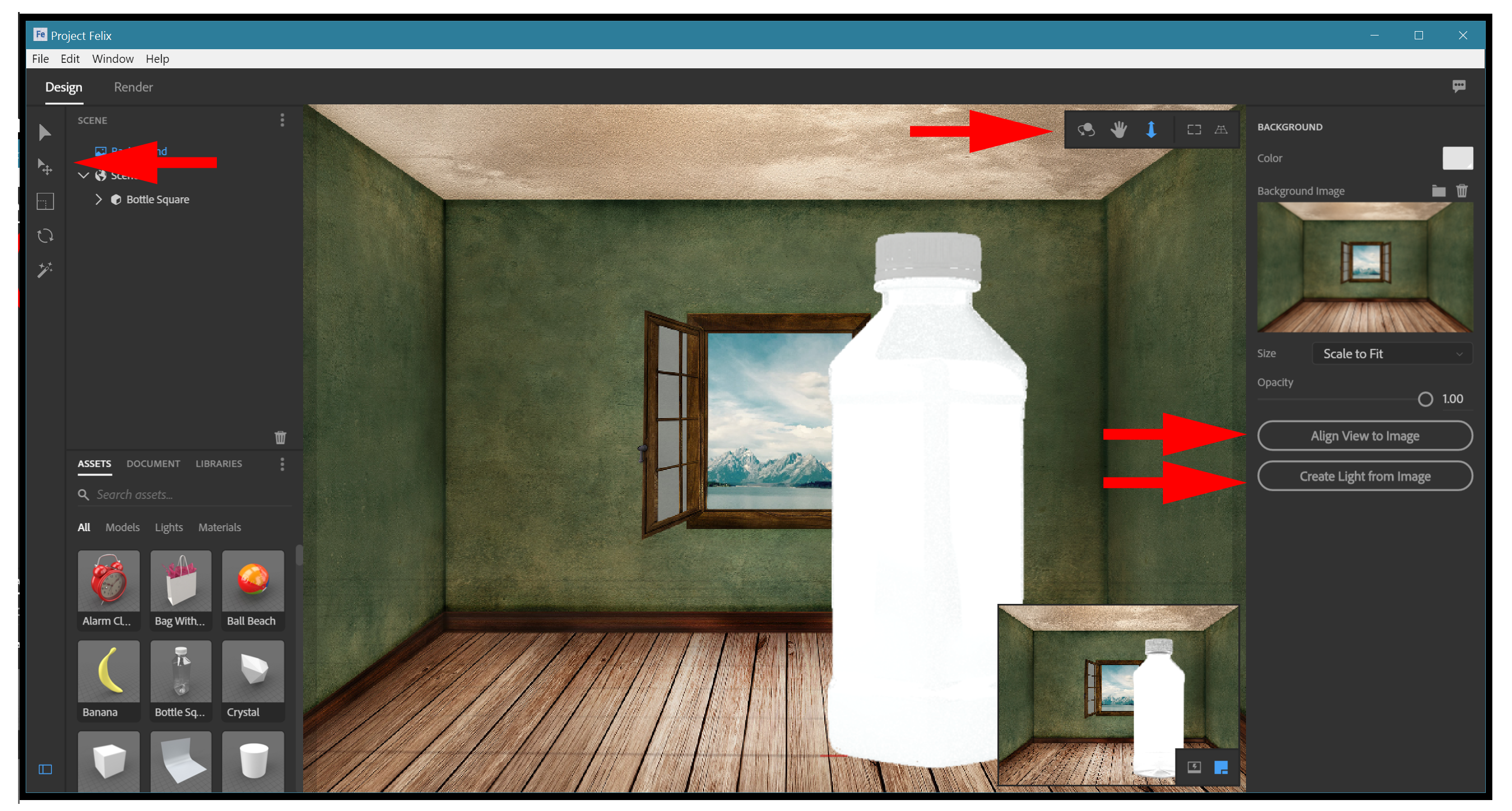
Il y a quelques ajustements facultatifs que nous puissions faire maintenant. Le premier est la vue Alignement sur le réglage de l'image. Dans notre expérience limitée avec Felix, ce paramètre peut rendre les choses plus faciles ou un peu plus obtus. Si vous activez ce mode en cliquant sur le bouton du même nom, le modèle changera probablement sa position dans la scène.
Vous aurez probablement besoin de bouger, d'échelle ou de faire pivoter le modèle, que vous pouvez utiliser à l'aide des commandes de gauche ou des commandes de la caméra dans le flotteur en haut à droite (mélanger les deux outils n'est pas le moyen puriste de travailler, Mais étant donné que nous faisons des images fixes plutôt que des travaux d'animation, vous avez une permission de vous fudger un peu).
Une autre option que vous pouvez explorer est la lumière de création de la touche image. Cela utilise la toile de fond importée pour l'éclairage à base d'images (le système d'éclairage plutôt sophistiqué utilisé par Felix - exploré à l'étape 06). La plupart du temps, ce paramètre est un choix évident, mais tout en créant ce didacticiel, nous avons réalisé qu'il n'a pas réalisé les meilleurs résultats dans ce projet particulier. Donc, dans ce cas, laissez ceci décoché.
04. Appliquer du matériel
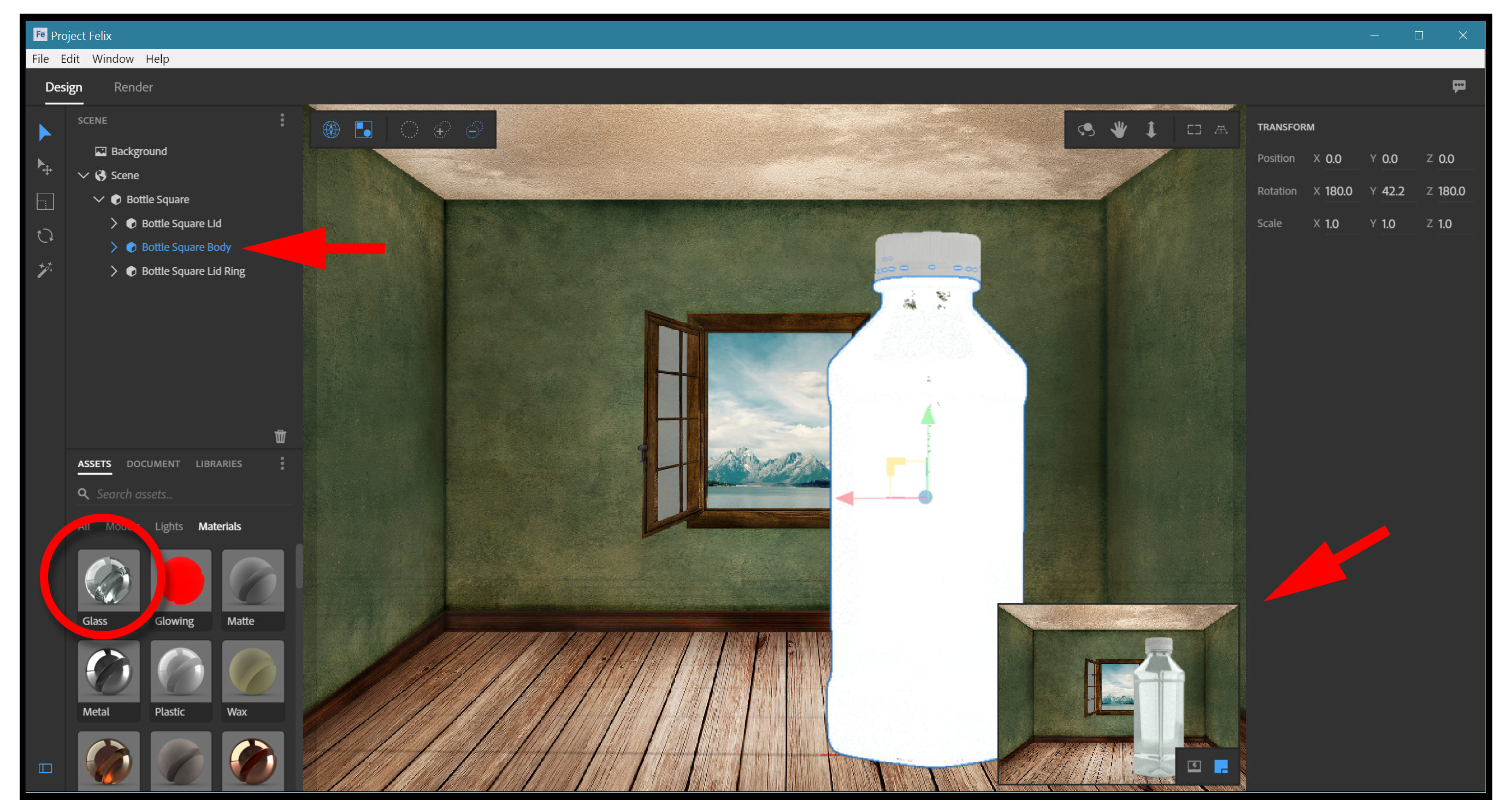
Il est maintenant temps d'appliquer des matériaux à notre modèle. Dans ce modèle, nous avons trois modèles indépendants regroupés. Vous pouvez voir cela dans la liste des scènes. Depuis que nous travaillons avec une bouteille d'eau, la bouteille principale est en plastique transparent et les deux autres parties (le couvercle et la bague de couvercle) peuvent être n'importe quel plastique de couleur que nous voulons les faire.
Sous 'actifs et gt; Matériaux 'Vous trouverez une variété de matériaux en verre. Choisissez-en un pour le corps de la bouteille. Il y a aussi un matériau plastique blanc, que nous utiliserons pour les deux modèles de couvercle. Sélectionnez un modèle dans la zone de travail ou la liste (souvent plus facile), puis cliquez sur le matériau pour l'appliquer.
05. Prévisualiser votre travail
Lorsque des matériaux sont appliqués, la représentation de la zone de travail changera pour indiquer à peu près le nouveau matériau. Vous verrez également que la petite fenêtre de prévisualisation rayonnée commence à redessiner et, dans quelques instants, donner une expérience décente (bien que très petite) sur ce que vous avez créé. La fenêtre de prévisualisation peut être faite grande, mais cela prendra beaucoup plus d'énergie informatique.
06. Explorez l'éclairage à base d'images
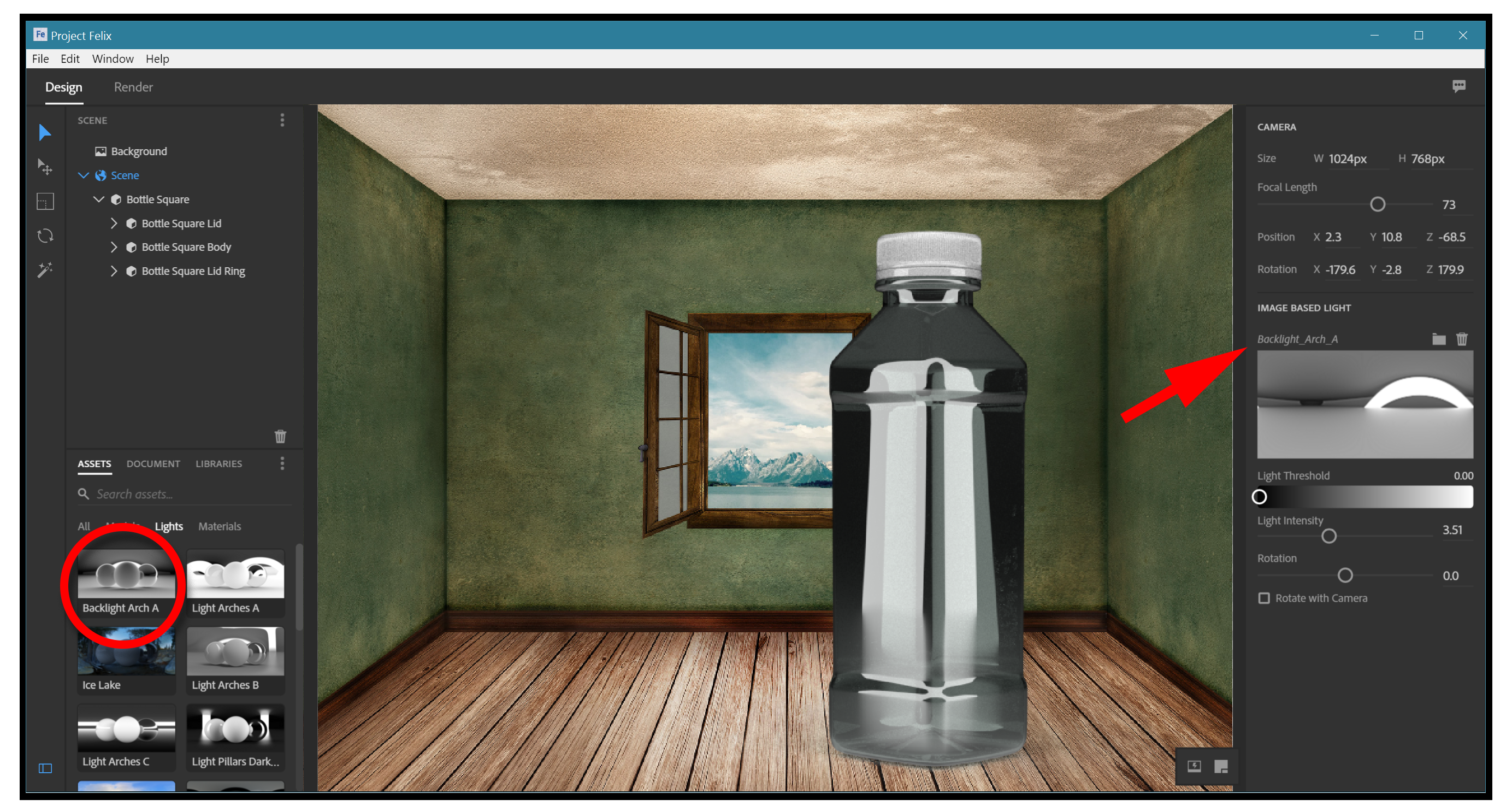
Comme mentionné, Felix utilise quelque chose appelé «éclairage basé sur l'image», ce qui signifie qu'il faut une image et l'enveloppe de manière invisible autour de l'environnement. Il prend alors à la fois la luminosité et les valeurs de la teinte de cette carte et les utilise comme si elles étaient des lumières pour éclairer la scène. C'est une technique très sophistiquée et peut donner de superbes résultats sans beaucoup d'effort ... au moins quand cela fonctionne. Contrairement aux autres programmes 3D, il n'y a pas de luminaires virtuels à Félix.
Quelques choses sont importantes pour connaître ce système d'éclairage. Le premier est que si vous cliquez sur l'élément Scène de la vue de la liste, certains contrôles d'éclairage apparaissent dans le panneau de contexte droit. Celles-ci vous aideront à utiliser au mieux vos cartes d'éclairage.
Une autre chose que vous devriez savoir est que Félix préfère utiliser des images avec une plage dynamique élevée. Il est possible d'utiliser des images avec une plage plus normale et je trouve que la plupart des lacunes peuvent être compensées dans la post-production. De plus, vous pouvez modifier la carte d'éclairage elle-même dans Photoshop.

Vous pouvez choisir la carte d'image à utiliser dans 'Actifs & GT; Éclairage'. Différentes images créeront un éclairage et une imagerie très différents, et les outils de modification créeront encore plus de variations dans les images finales. Vous pouvez voir des variables de différentes cartes lumineuses dans les échantillons de bouteilles d'accompagnement.
07. Rendez votre image
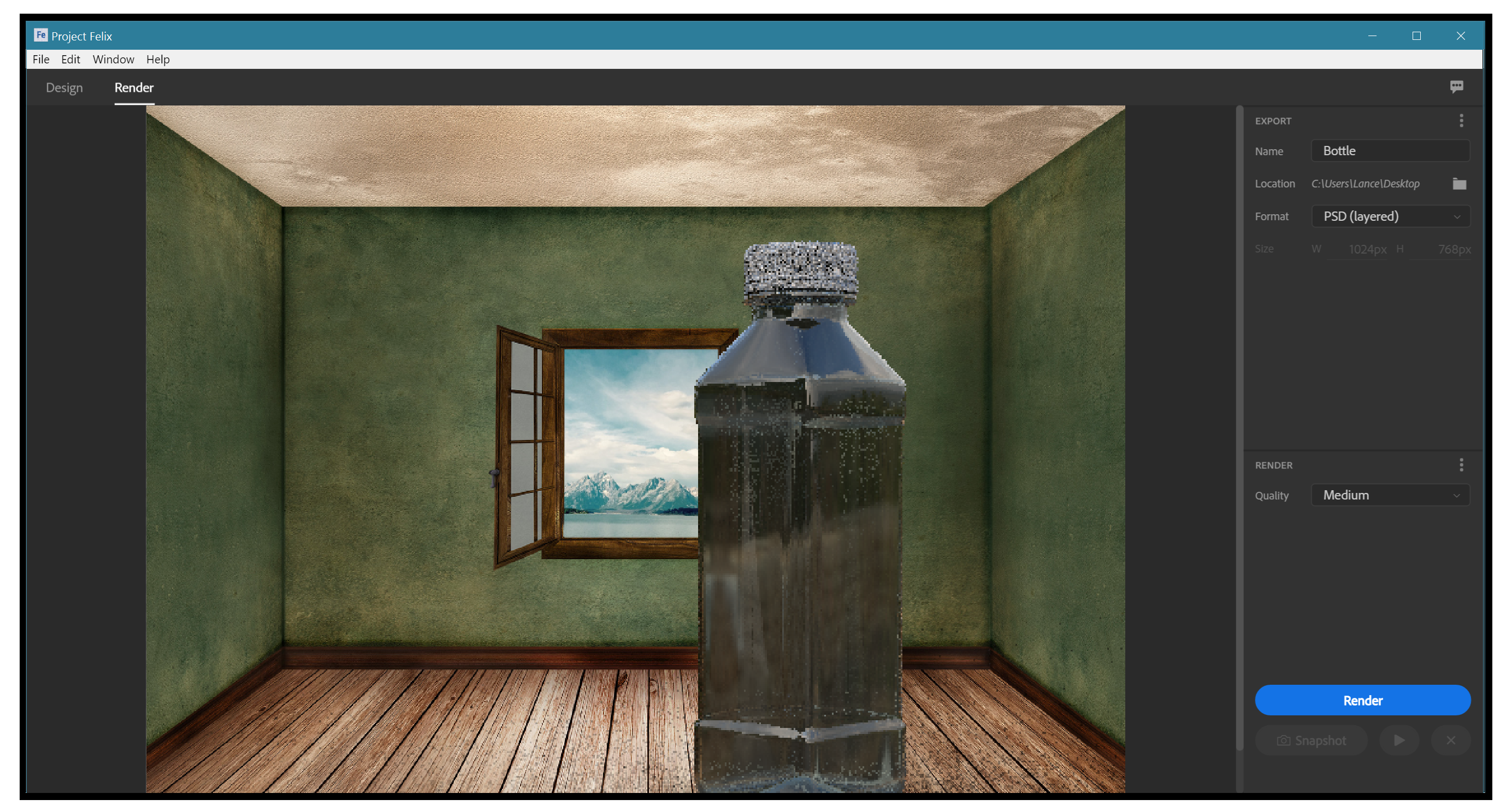
Une fois que la scène et toutes ses pièces sont définies, la dernière étape consiste à aller à l'onglet Rendu. Les paramètres de cette section sont vraiment assez simples et explicités. Le nom du fichier et le format (généralement, passez avec la valeur par défaut de Photoshop). L'option de paramètres final est destinée à la qualité. Résistez à opter pour les réglages de la plus haute qualité, ceux-ci peuvent prendre très longtemps pour rendre.
08. Passez à Photoshop
Ouvrez le rendu de Photoshop et, si vous l'avez enregistré sous forme de fichier PSD, vous verrez que le rendu est merveilleusement multicouche: la bouteille sur la couche supérieure, la toile de fond importée suivante et la «couleur de fond» en bas ( Nous pouvons le supprimer). Le fichier est également au format 32 bits. En théorie, c'est une bonne chose. En usage régulier, mais il est beaucoup plus difficile de travailler avec, vous pourriez donc envisager de la convertir en 8 bits / canal ('image & gt; mode').
09. Faire des ajustements finaux
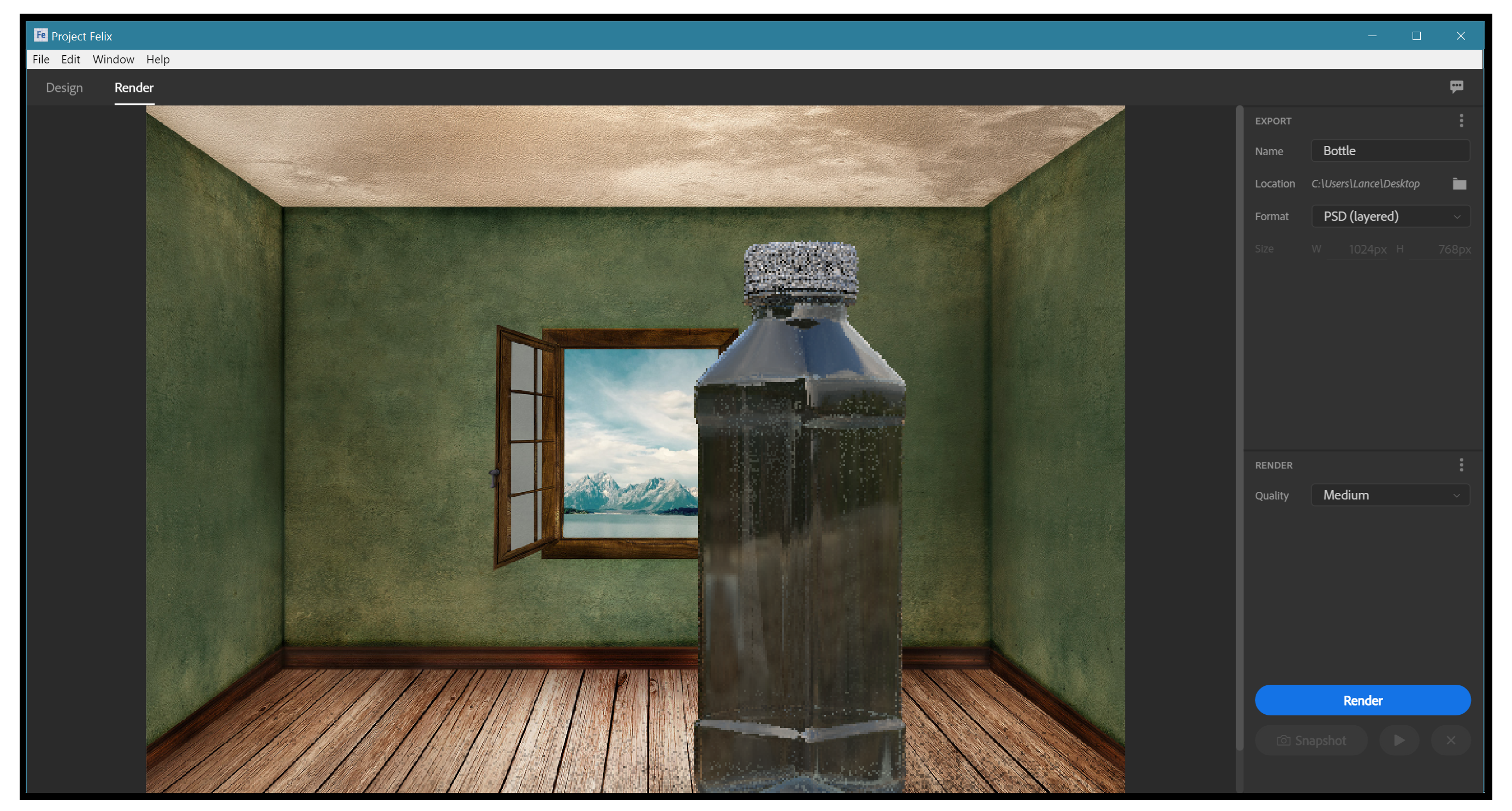
La chose essentielle à apprendre avec le travail 3D est que presque rien qui soit rendu à partir d'un programme 3D est terminé. Les animations vont ensuite être composées d'innombrables couches dans un programme comme After Effects. Et les rendus toujours, comme cela, obtenez tous la liste corrigée dans Photoshop.
Ici, nous allons charger le contour de la bouteille en cliquant sur l'icône du calque dans la palette de calque tout en maintenant la touche cmd ou ctrl clé. Ensuite, nous allons à des couches de réglage et de sélectionner des niveaux. Nous pouvons ensuite faire des ajustements tonaux nécessaires et même déplacer la teinte de la gamma vers les tons verts.
En raison de la carte d'éclairage, nous avons choisi, l'ombre sous la bouteille n'est pas aussi prononcée que cela devrait être. Donc, sur la conception finale, l'ombre a été augmentée sur une couche supplémentaire sous la bouteille.
10. Obtenez créatif

Le travail 3D et ses corrections sont terminés. Nous pouvons maintenant travailler dans Photoshop un peu plus pour ajouter les choses moins pratiques à créer à Félix. Par exemple, la préliminaire actuelle de Felix ne nous donne pas un moyen facile d'ajouter une étiquette au modèle (les versions ultérieures permettent de disposer de cette capacité). Mais nous pouvons le faire dans Photoshop en utilisant certains de ses outils de perspective plus avancés, ou juste la balayage des yeux si vous êtes bon à cela.
Enfin, si c'était une publicité réelle, nous aurions besoin de l'habiller un peu plus.Nous avons ajouté beaucoup de fleurs et de plantes heureuses.
Articles Liés:
- [dix] 85 tutoriels brillants Photoshop
Comment - Most Popular Articles
Stockage en nuage pour photos et images: Comment choisir le meilleur nuage pour votre travail
Comment Sep 13, 2025[DIX] [DIX] [DIX] [dix] (Crédit d'image: Getty Images) [DIX] Le Stockage En Nuage O..
Comment compresser des images: Guide de concepteur Web
Comment Sep 13, 2025[DIX] [DIX] [DIX] [dix] [DIX] LA VITESSE MOYENNE D'UNE Connexion Internet Moderne SEMBLEAIT TRÈS FUTURIS..
Comment créer des effets liquides avec Webgl
Comment Sep 13, 2025[DIX] [DIX] [DIX] [dix] [DIX] Nombreux Concepteurs Web Recherche des Moyens d'Ajouter Nations Unies IMPAC..
Comment faire et utiliser un mahlstick pour la peinture
Comment Sep 13, 2025[dix] [dix] [dix] [dix] Le mahlstick (ou Marotstick, comme il est parfois connu) est un outil de supp..
Construisez des applications qui fonctionnent hors ligne
Comment Sep 13, 2025[dix] [dix] [dix] [dix] Pendant longtemps, la fonctionnalité hors ligne, la synchronisation des ant�..
5 choses que vous ne saviez pas que vous pouviez faire avec HTML
Comment Sep 13, 2025[dix] [dix] [dix] [dix] Voyons en face, le développement Web peut facilement devenir désordre. HTML..
Peinture contrôlée et des traits lisses avec Sketchable
Comment Sep 13, 2025Esquissable Une application de peinture est-elle pour Windows 10. Cela vous permet de peindre de gros coups sur de grandes images sans décalage. Les images sont créées dans 'Jo..
Faire un prototype Hi-Fidelity dans Atomic
Comment Sep 13, 2025[dix] [dix] [dix] [dix] Il est facile de se faire prendre en essayant de développer une idée dans u..
Catégories
- AI & Machine Learning
- AirPod
- Amazon
- Amazon Alexa & Amazon Echo
- Amazon Et Amazon Alexa Echo
- Amazon TV Fire
- Amazon Prime Vidéo
- Les Applications
- Téléphones Android Et Tablettes
- Android Phones & Tablets
- Android TV
- D'Apple
- App Store D'Apple
- Pomme HomeKit & Apple HomePod
- Apple Music
- Apple TV
- Apple Suivre
- Applications Et Web Apps
- Apps & Web Apps
- Audio
- Chromebook Et Chrome OS
- Chromebook & Chrome OS
- Chromecast
- Cloud & Internet
- Cloud & Internet
- Cloud Et Internet
- Matériel Informatique
- Histoire
- Cordon Coupe Et En Streaming
- CURD Cutting & Streaming
- Discord
- Disney +
- DIY
- ELECTRIC VEHICLES
- EReaders
- Essentiel
- Explainers
- Jeux
- Généralités
- Gmail
- Google Assistant Et Google Nest
- Google Assistant & Google Nest
- Google Chrome
- Google Docs
- Google Drive
- Google Maps
- Google Play Store
- Google Sheets
- Google Slides
- Google TV
- Matériel
- HBO Max
- Comment
- Hulu
- Internet Slang Et Abréviations
- IPhone & IPad
- Kindle
- Linux
- Mac
- Maintenance Et Optimisation
- Microsoft Edge
- Microsoft Excel
- Microsoft Office
- Microsoft Outlook
- Microsoft PowerPoint
- Microsoft équipes
- Microsoft Word
- Mozilla Firefox
- Netflix
- Nintendo Commutateur
- Paramount +
- Gaming PC
- Peacock
- Photographie
- Photoshop
- PlayStation
- Confidentialité Et Sécurité
- Privacy & Security
- Confidentialité Et Sécurité
- Le Produit Roundups
- Programming
- Raspberry Pi
- Roku
- Safari
- Téléphones Et Tablettes Samsung
- Samsung Phones & Tablets
- Slack
- Smart Home
- Snapchat
- Médias Sociaux
- Space
- Spotify
- Tinder
- Dépannage
- TV
- Jeux Vidéo
- Virtual Reality
- Les VPN
- Navigateurs Web
- Wifi Et Routeurs
- Wifi & Routers
- De Windows
- De Windows 10
- De Windows 11
- Windows 7
- Xbox
- YouTube TV Et YouTube
- YouTube & Youtube TV
- Zoom
- Explainers